Somos editorialmente independiente pero puede que ganemos comisiones si compras una VPN desde nuestros link.
Cómo cambiar la región de Netflix
Nuestro veredicto
La mejor manera de cambiar el país de Netflix es utilizar una VPN y conectarte a un servidor de la ubicación que ofrece el contenido que deseas ver. Para cambiar la región de Netflix sin una VPN, te recomendamos utilizar un servicio Smart DNS. En esta guía, descubrirás seis maneras de cambiar tu región de Netflix y cómo cambiar el país de facturación de tu cuenta de Netflix.
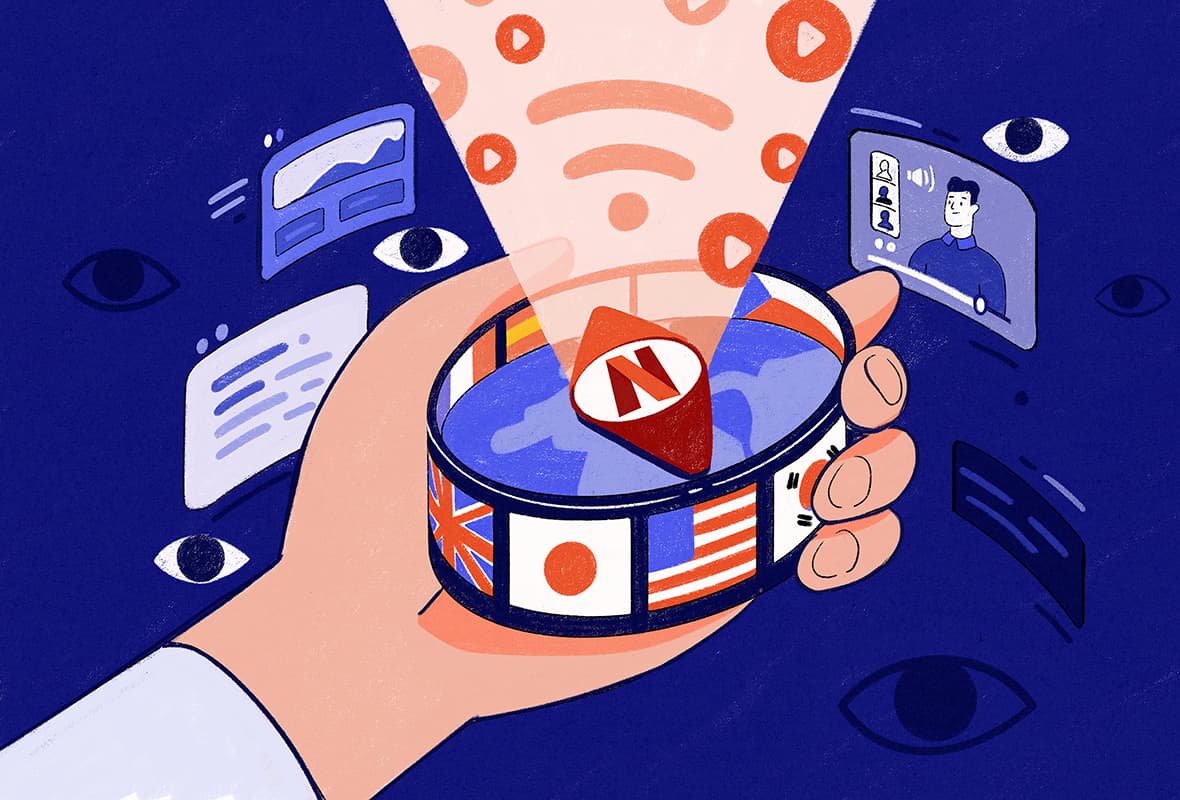
Netflix ofrece películas, documentales y programas de televisión diferentes en función de tu país de residencia. La plataforma usa tu dirección IP para identificar tu geolocalización y determinar el contenido que debe mostrarte.
Dado que algunos países cuentan con mejores catálogos que otros, aprender a cambiar de región de Netflix te permitirá aprovechar tu suscripción de Netflix al máximo.
La forma más fácil y sencilla de cambiar tu región de Netflix es utilizar una VPN fiable para Netflix.
Para cambiar tu región de Netflix sin una VPN, incluyendo en Apple TV y consolas de videojuegos, te recomendamos utilizar una VPN que disponga de Smart DNS, como el MediaStreamer de ExpressVPN.
Resumen: Cómo cambiar el país en Netflix
A continuación encontrarás una lista de los seis métodos que puedes utilizar para cambiar tu región de Netflix, ordenados de más a menos efectivos:
¿Por qué confiar en nosotros?
Somos completamente independientes y hemos probado VPN desde 2016. Nuestras calificaciones están basadas en los resultados de nuestras pruebas y no se ven afectadas por incentivos económicos. Descubre quién somos y cómo probamos VPN.
| VPN probadas con Netflix | 62 |
| Regiones de Netflix probadas | 106 |
| Dispositivos de pruebas | PC, Mac, Fire TV, iPhone, Android, Apple TV y PS5 |
En esta guía, te explicaremos seis maneras de cambiar tu región de Netflix, ya sea de España, México, Argentina, Venezuela o cualquier otro lugar. También te explicaremos cómo cambiar el país de facturación de Netflix.
Cómo cambiar tu region de Netflix con una VPN
Utilizar una VPN es la mejor manera, además de la más fácil y fiable de cambiar el país en Netflix.
Una VPN te permite cambiar tu dirección IP de Netflix y reemplazarla por una de hasta 32 países. Puedes cambiar entre regiones con solo un clic en la aplicación.
| Pros | Contras |
|---|---|
| Compatible con hasta 32 catálogos de Netflix | Requiere pasos avanzado para que funcione en Smart TV, consolas y Roku |
| Más fiable que cualquier otro método | |
| Hacer streaming con la calidad de video más alta | |
| Fácil de configurar y utilizar | |
| Opciones gratis disponibles | |
| Encripta el tráfico de tu red |
Sigue las instrucciones detalladas para cambiar el país de Netflix en segundos.
Guía sobre cómo cambiar el país en Netflix con una VPN
- Instala tu aplicación VPN en tu dispositivo. Recomendamos ExpressVPN porqué funciona en todas las regiones más populares, incluyendo Estados Unidos, Reino Unido y Japón. Windscribe hace streaming de más de 20 catálogos de Netflix, pero es menos fiable.
- Conéctate a un servidor VPN en el país al que quieras acceder. Por ejemplo, conéctate a un servidor japonés si quieres acceder a Netflix Japón.
- Abre la aplicación de Netflix o la página web. Debería poder ver tu catálogo de Netflix. Para comprobarlo, haz clic a Nuevo y Popular en la parte superior de la pantalla y confirma que el país es el mismo que tu localización del servidor VPN. Si no aparece ningún país, tu VPN no funciona con Netflix.
- Haz clic para empezar a hacer streaming. Ahora puedes acceder a todas las series de TV y películas en tu país de elección.
- Si quieres cambiar la región de Netflix otra vez, repite el paso (2). Después, actualiza tu navegador dos veces o reinicia tu móvil para ver el nuevo catálogo.
El número de regiones de Netflix que puedes acceder varia según la VPN. Las VPN más efectivas con Netflix pueden desbloquear hasta 32 catálogos.
Video: Cómo cambiar tu región de Netflix con una VPN
Échale un vistazo al video para saber cómo acceder fácilmente a diferentes regiones de Netflix utilizando una VPN.

5 maneras de cambiar tu región de Netflix sin una VPN
Hay diversas formas de cambiar el país en Netflix sin utilizar una VPN.
La mejor opción es utilizar un servicio Smart DNS, pero también puedes utilizar un servidor proxy, un software de escritorio remoto, el navegador Tor o intentar configurar un servidor VPN doméstico.
Resumen: Cómo cambiar tu región de Netflix sin una VPN
La mejor manera de cambiar tu región de Netflix sin una VPN is utilizar un proxy Smart DNS. Desbloquea Netflix de forma fiable en la mayoría de dispositivos a velocidad HD/4K.
Cómo cambiar tu país de Netflix utilizando un Smart DNS:
- Regístrate en un servicio Smart DNS. Te recomendamos el MediaStreamer de ExpressVPN o Control D.
- Registra tu dirección IP siguiendo las instrucciones en la página web del proveedor. Si te piden introducirla manualmente, utiliza nuestra herramienta Cuál es mi IP.
- Consigue la dirección del servidor DNS. Normalmente puedes encontrarla en la sección de Mi Cuenta.
- Abre los Ajustes de red en tu dispositivo.
- Encuentra los ajustes DNS. Normalmente están bajo “Avanzado” o “Manual”
- Introduce la dirección DNS del servidor que tu proveedor te ha proporcionado. Haz clic en confirmar.
- Reinicia tu dispositivo. El servicio Smart DNS se activará una vez te haya conectado a Internet.
En la siguiente sección, haremos un respasado de cada opción. Echa un vistazo a esta tabla comparativa de los diferentes métodos:
| Gratis o de pago | Fiabilidad | Varias regiones | Dificultad para configurarla | Velocidad | |
|---|---|---|---|---|---|
| Smart DNS | De pago | Alta | Sí | Fácil | Muy rápida |
| Servidor proxy | Ambas | Baja | Sí | Fácil | Rápida |
| Escritorio remoto | Gratis | Media | No | Moderada | Moderada |
| Navegador Tor | Gratis | Baja | Sí | Moderada | Muy lenta |
| Servidor VPN doméstico | Ambas | Alta | No | Difícil | Moderada |
| VPN | De pago | Alta | Sí | Fácil | Rápida |
1. Servicio Smart DNS
| Pros | Contras |
|---|---|
| La forma más fácil de cambiar de región de Netflix sin una VPN | Solo funciona en sitios web específicos y en un número limitado de ubicaciones |
| Funciona en casi cualquier dispositivo (incluidas Smart TV y videoconsolas) | Tienes que proporcionar tu dirección IP para poder acceder |
| Más barato que la mayoría de servicios VPN | El número de servicios VPN se ve limitado |
| Ofrece conexiones de alta velocidad | Configurarlo puede resultar más difícil que en el caso de una aplicación de VPN |
Un servicio Smart DNS te permite cambiar la configuración de DNS de tu dispositivo para enrutar tu conexión a través de servidores DNS en un país de tu elección.
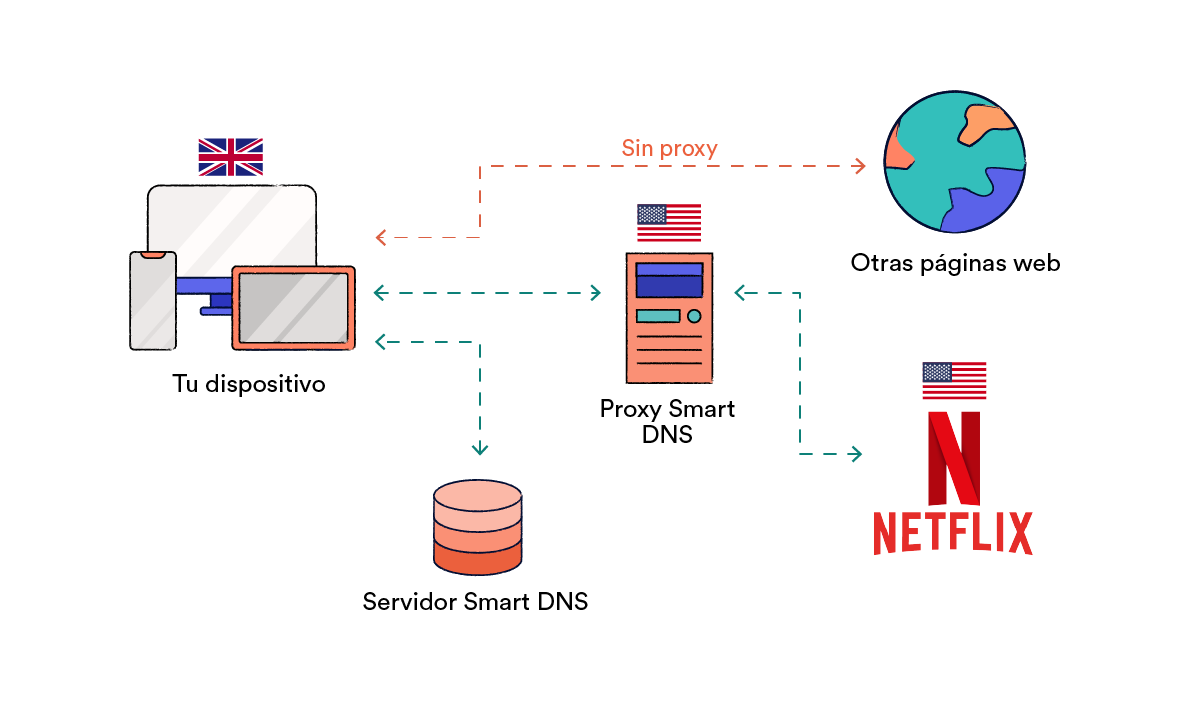
Al combinar un servidor DNS con un servidor proxy, puedes utilizar Smart DNS para evitar las georestricciones de contenido.
Al igual que una VPN, Smart DNS engaña a las plataformas como Netflix para que piensen que tu ubicación física está en otro país, lo que te permite acceder al contenido de esa región.
Por ejemplo, si vives en México y quieres ver Netflix Estados Unidos, puedes enrutar las solicitudes de DNS a través de un servidor de Estados Unidos para ver contenido de Netflix Estados Unidos desde el extranjero.
Dos servicios Smart DNS populares optimizados para streaming son Smart DNS Proxy y Unlocator.
Además, dado que no necesitas ningún software para utilizar un Smart DNS, podrás cambiar tu región de Netflix en dispositivos como televisiones LG y videoconsolas como Xbox, que no son compatibles con aplicaciones de VPN nativas.
De hecho, este es uno de los aspectos en los que un Smart DNS supera a una VPN cuando se trata de cambiar tu región de Netflix.
Un Smart DNS también es más rápido que una VPN, aunque esto no siempre se traduce en una mejor resolución de video.
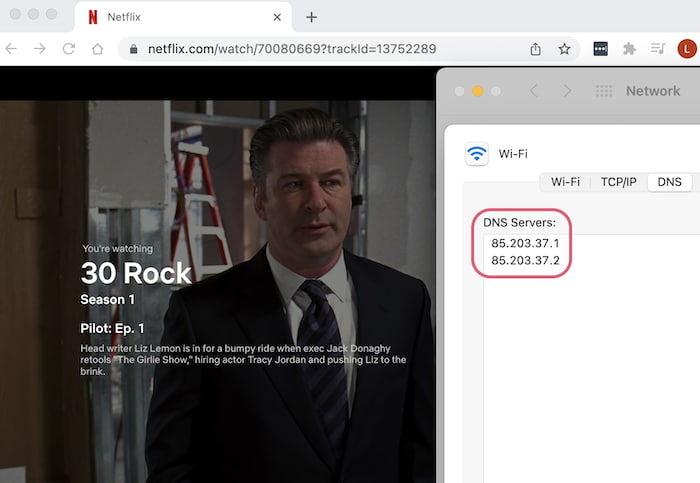
Netflix Estados Unidos funcionó con MediaStreamer en más ocasiones que con cualquier servidor VPN.
Aunque las herramientas Smart DNS permiten ver contenido en una gran variedad de dispositivos, no cifran tu tráfico ni ocultan tu dirección IP.
En otras palabras, tu ISP podrá ver qué estás haciendo y no te protegerá de los ciberdelincuentes mientras te conectes a redes Wi-Fi públicas no seguras.
Algunas VPN para streaming también ofrecen sus propias herramientas Smart DNS. En nuestra última ronda de pruebas, las dos que mejor funcionaron con Netflix fueron:
- MediaStreamer de ExpressVPN: ExpressVPN desbloquea 18 regiones de Netflix y su herramienta Smart DNS te permite ver contenido de Netflix Estados Unidos en cualquier dispositivo.
- Control D de Windscribe: Windscribe es la mejor VPN gratuita que hemos probado. La empresa también ofrece un servicio Smart DNS independiente por 40 $ al año (20 $ para quienes ya son clientes de Windscribe). A diferencia de MediaStreamer, Control D cubre más de 100 ubicaciones y funciona con varias regiones de Netflix.
NOTA: Nuestras pruebas determinaron que los Smart DNS de Surfshark y NordVPN no funcionan correctamente con Netflix, mientras que las de CyberGhost y PIA no te permiten cambiar la región de Netflix.
Cómo utilizar un Smart DNS para cambiar la región de Netflix

Cómo utilizar MediaStreamer para cambiar la región de Netflix.
El proceso de configuración para cambiar tu región de Netflix con Smart DNS variará ligeramente en función de tu proveedor y el dispositivo que estás utilizando, pero en general es prácticamente el mismo.
A continuación te mostramos cómo utilizar MediaStreamer para cambiar a la región de Netflix Estados Unidos en macOS:
Inicia sesión con tu cuenta de ExpressVPN y ve a la página de Configuración de DNS. Si aún no tienes una suscripción, regístrate en ExpressVPN aquí.
- Busca «Registro de dirección IP» y haz clic en «Registrar mi dirección IP». Si ya aparece «registrado» junto a tu dirección IP, puedes saltarte este paso.
- Activa «Registrar mi dirección IP automáticamente». Esto garantiza que tu dirección IP queda registrada, de forma que no necesitas volver a registrar tu dirección IP cada vez que cambies de ubicación. Asegúrate de iniciar sesión con tu cuenta de ExpressVPN cada cierto tiempo para que se actualice.
- Busca «Configurar MediaStreamer» en la página de configuración de ExpressVPN. Verás dos direcciones IP de servidor DNS. Anótalas o mantén la ventana del navegador abierta para después.Algunos proveedores de Smart DNS te envían por correo electrónico estas direcciones de servidor DNS cuando te registras por primera vez. Si te ofrecen una lista de direcciones DNS para elegir, selecciona las dos más cercanas a ti.
- Haz clic en el logotipo de Apple en la esquina superior izquierda de la pantalla de tu Mac y selecciona «Preferencias del Sistema». También puedes presionar Cmd+Espacio en «Preferencias del Sistema».
- Selecciona el icono de «Red». En el lado izquierdo, asegúrate de que esté seleccionada tu conexión de red actual.
- Ha clic en «Avanzado» en la parte inferior izquierda.
- Ve a la pestaña «DNS». Si hay alguna dirección de servidor DNS en «Servidores DNS», anótala y, a continuación, selecciónala para eliminarla y haz clic en el botón «-».
- Presiona el botón «+» e introduce la primera dirección IP del servidor DNS de MediaStreamer (del paso 4).
- Presiona el botón «+» de nuevo e introduce la segunda dirección IP del servidor DNS de MediaStreamer. Haz clic en OK.
- Reinicia el ordenador. Cuando se encienda de nuevo, tu conexión se redirigirá a través de los servidores DNS de MediaStreamer.
- Accede a Netflix. Debería aparecer el catálogo de Netflix Estados Unidos. Si no aparece, ponte en contacto con el equipo de asistencia al cliente de ExpressVPN.
CONSEJO PROFESIONAL: MediaStreamer solo reproduce contenido de Netflix Estados Unidos. Sin embargo, algunos proveedores de Smart DNS permiten desbloquear varias regiones de Netflix. Para elegir una región, abre la configuración de tu cuenta de Smart DNS y cambia de país. A continuación, reinicia el dispositivo y abre Netflix de nuevo. Deberías ver el catálogo de contenido de la nueva región.
2. Servidor proxy
| Pros | Contras |
|---|---|
| Generalmente gratuitos y fáciles de usar | No cifran tu tráfico |
| Los mejores proveedores de servidores proxy ofrecen una amplia gama de ubicaciones | Netflix bloquea fácilmente las direcciones IP de los proxies |
| Generalmente ofrecen conexiones de alta velocidad | La saturación de los servidores pueden ralentizar tus velocidades |
| Solo funciona cuando se accede a Netflix desde el navegador | |
| Menos fiable que las VPN y los Smart DNS |
Un servidor proxy puede ayudarte a cambiar la región de Netflix enrutando tu tráfico a través de un tercer servidor antes de conectarse a Netflix.
Al igual que una VPN, un servidor proxy oculta tu dirección IP y engaña a Netflix para hacerle creer que estás en el país donde se encuentra el servidor proxy.
En otras palabras, si te conectas a un servidor proxy situado en Reino Unido podrás acceder al catálogo de Netflix Reino Unido, sin importar tu ubicación real.
A diferencia de las VPN, los servidores proxy no cifran tu tráfico en Internet.
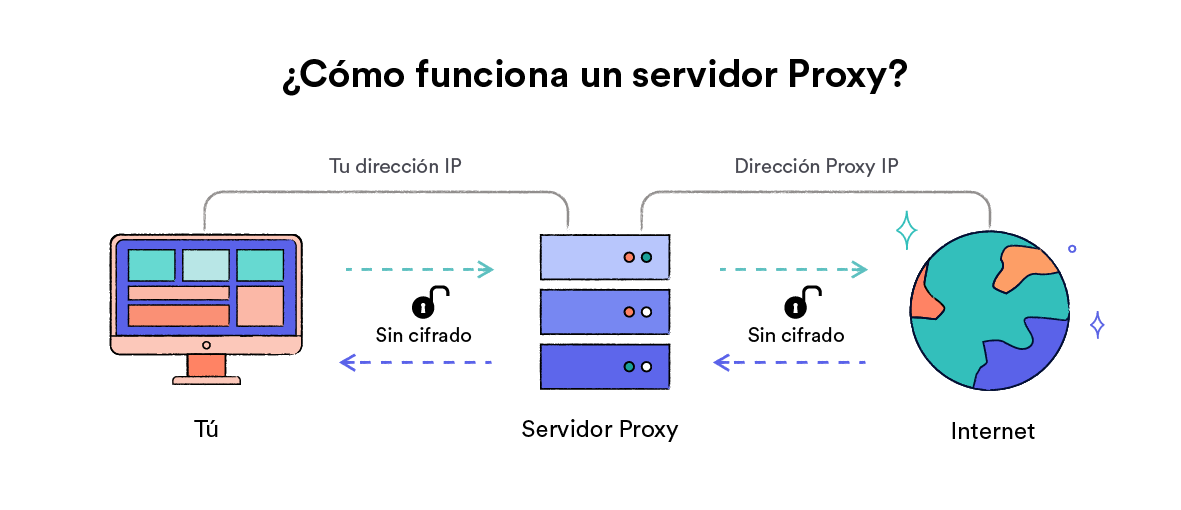
Cómo funciona un servidor proxy.
Hay dos tipos principales de servidor proxy:
- Proxy web: se accede a través de un sitio web y normalmente son de uso gratuito. Solo tienes que introducir la URL que estás intentando desbloquear, elegir la ubicación del servidor deseada y comenzar a navegar.Aunque son gratuitos, los servidores proxy web son poco fiables a la hora de desbloquear Netflix, ya que sus direcciones IP se utilizan mucho y Netflix las bloquea con facilidad.
- Extensiones proxy de navegador: los servidores proxy de mayor calidad suelen estar disponibles como extensiones de navegador web. Algunos son gratuitos, pero muchos cobran una suscripción.
Muchas extensiones de VPN para Chrome son en realidad servidores proxy y no productos VPN completos. Estos enrutan el tráfico a través de un servidor remoto, pero no lo cifran.
Algunos ejemplos de proxies basados en navegador que funcionan con Netflix son la extensión para Chrome de Hide.me y la extensión para Firefox de Windscribe.
Los servidores proxy son específicos a cada aplicación, por lo que solo redirigen el tráfico de la aplicación en la que están instalados. Puedes utilizar un servidor proxy para cambiar la región de Netflix en tu navegador, pero no podrás hacer lo mismo en la aplicación externa de Netflix.
Por norma general, los servidores proxy son menos seguros que las VPN y menos fiables que los Smart DNS a la hora de cambiar tu región de Netflix. Sin embargo, son gratuitos y, a veces, pueden desbloquear catálogos de Netflix de otras regiones.
CONSEJO PROFESIONAL: Un servidor proxy «transparente» o «anónimo» no te servirá para cambiar de región en Netflix. Un proxy anónimo oculta tu dirección IP, pero también le dice a Netflix que estás utilizando un proxy, mientras que un proxy transparente ni siquiera oculta tu dirección IP. Solo los servidores proxy de «élite» pueden desbloquear Netflix.
Cómo utilizar un servidor proxy para cambiar la región de Netflix
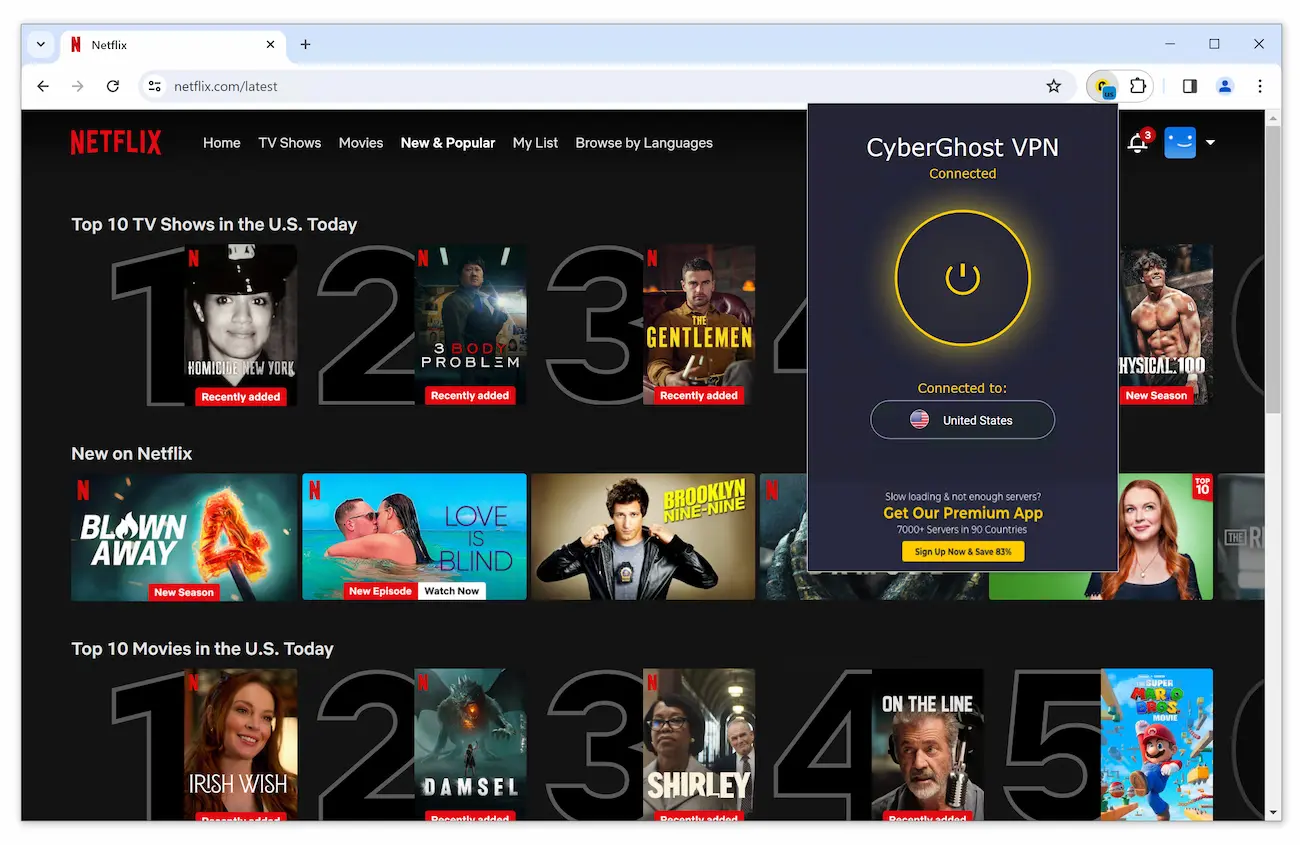
Las extensiones proxy para navegador como la de CyberGhost a veces funcionan para desbloquear Netflix.
Cómo utilizar un servidor proxy para cambiar la región de Netflix:
- Descarga la extensión proxy para navegador. En este ejemplo, utilizamos el proxy web gratuito de CyberGhost.
- Conéctate a un servidor de la región de Netflix que estás intentando desbloquear. El proxy de CyberGhost te permite conectarte a Estados Unidos, Alemania, Países Bajos o Rumanía.
- Abre Netflix en el mismo navegador web. Ya deberías poder ver títulos de Netflix de la ubicación de tu servidor proxy.
3. Software de escritorio remoto
| Pros | Contras |
|---|---|
| Uso personal gratuito | Requiere acceso a un ordenador en la región de Netflix que quieras usar |
| Es muy difícil que Netflix lo bloquee | El ordenador controlado de forma remota debe estar encendido y conectado a Internet |
| Solo es viable para una o dos ubicaciones de Netflix | |
| Los amplios permisos de acceso generan un riesgo de seguridad |
El software de escritorio remoto (también conocido como software de acceso remoto) te permite observar y controlar otro ordenador a distancia.
De hecho, permite acceder e interactuar con un PC o portátil de manera remota de la misma forma que si estuviéramos sentados frente a él.
Las empresas suelen utilizar el software de escritorio remoto (RDS) para el soporte informático, pero se puede usar para cambiar de región de Netflix si cumples estas tres condiciones:
- Tienes acceso a un PC o portátil situado físicamente en el país con el catálogo de Netflix al que quieres acceder. Por ejemplo, para cambiar a la región japonesa de Netflix debes tener acceso a un ordenador situado físicamente en Japón.
- El ordenador debe estar encendido y conectado a Internet.
- Tanto el ordenador remoto como el dispositivo que utilizarás para ver contenido en Netflix tienen el RDS instalado.
Si cumples estas condiciones podrás utilizar RDS para ver contenido de Netflix desde una región diferente. Solo tienes que acceder al ordenador remoto, acceder a Netflix y empezar a ver contenido.
Podrás ver contenido de la región en la que está situado el ordenador remoto.
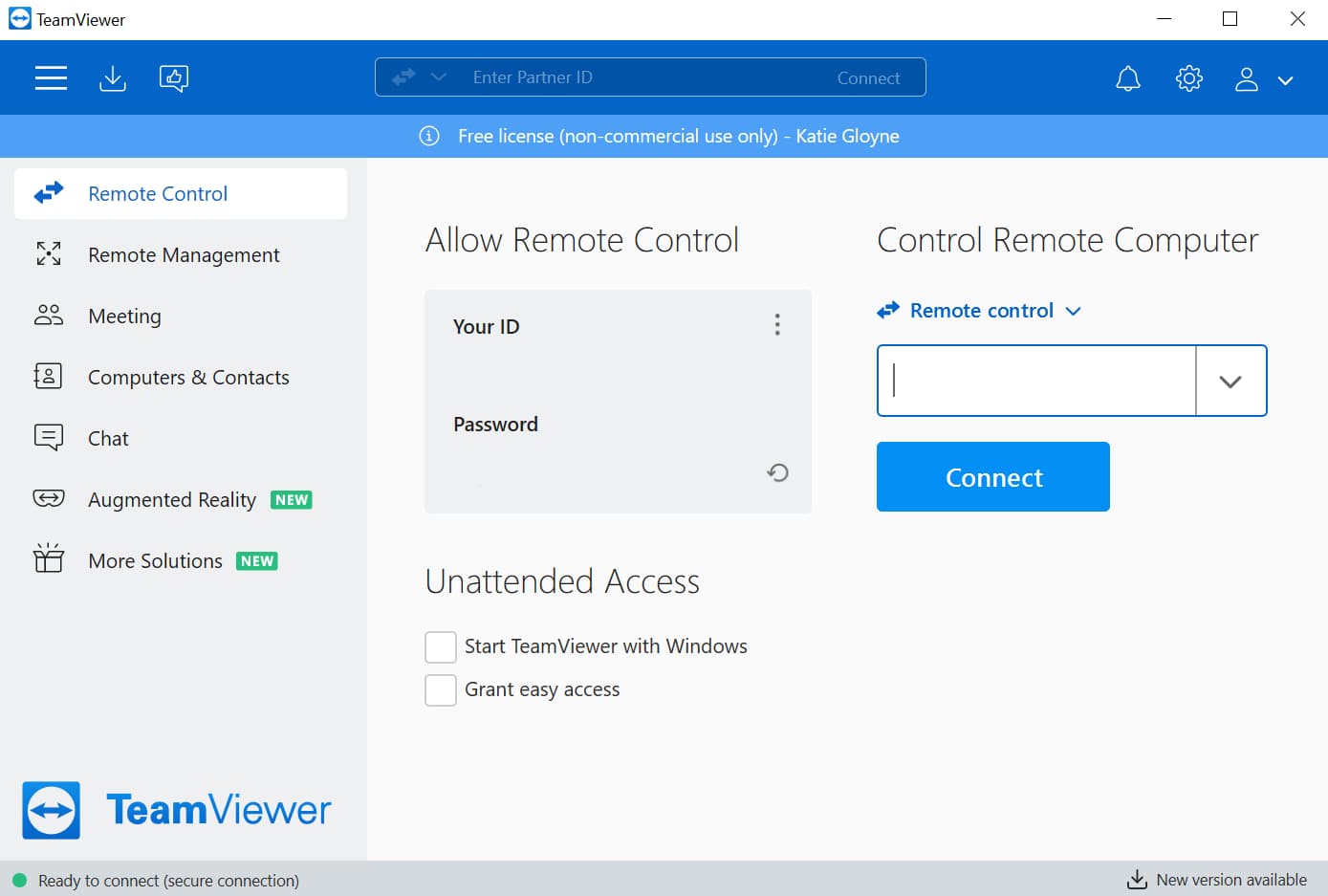
TeamViewer te permite cambiar tu localización en Netflix.
Utilizar el software de escritorio remoto es más complejo que utilizar Smart DNS o un servidor proxy. Sin embargo, puede resultar útil para conservar el acceso al catálogo de Netflix de tu país de origen mientras viajas por el extranjero.
Si se cumplen estas condiciones, es también más fiable que Smart DNS o los servicios proxy, ya que no compartes la misma dirección IP con cientos de usuarios distintos. Por lo tanto, es poco probable que Netflix bloquee tu conexión.
Puedes pedirle a amigos o familiares que vivan en el extranjero que configuren un RDS en su ordenador y te dejen conectarte para poder ver contenido de otros catálogos de Netflix.
Algunos de los mejores softwares de acceso remoto son también gratuitos. Hay proveedores populares como TeamViewer que no te cobra por el «uso personal» de su servicio.
Sin embargo, mantener encendido un ordenador remoto mientras estás fuera puede resultar costoso y, a menudo, la velocidad de conexión se reduce debido a la transmisión del contenido en streaming entre los ordenadores.
RDS también es susceptible a ciertos riesgos de seguridad. Una vez configurado el software, los ciberdelincuentes solo necesitan una contraseña para acceder y controlar el ordenador remoto.
Para mitigar los riesgos de seguridad deberías utilizar una contraseña segura con autenticación multifactor. Además, debes tener mucho cuidado a la hora de compartir la contraseña.
CONSEJO PROFESIONAL: un problema común que experimentan los usuarios al utilizar RDS para ver contenido en Netflix es que el vídeo se sustituye por una pantalla en negro. Si surge este error, utiliza un navegador web diferente en tu ordenador remoto. Firefox es menos susceptible a este problema que Google Chrome.
Cómo utilizar software de escritorio remoto para cambiar la región de Netflix

Cómo utilizar software de escritorio remoto para cambiar la región de Netflix.
Sigue estos pasos para utilizar software de acceso remoto para cambiar la región de Netflix:
- Descarga e instala el software de acceso remoto en tu ordenador doméstico. TeamViewer permite a los usuarios individuales crear gratis cuentas de «uso personal».
- Abre la aplicación y anota la contraseña y el ID de acceso remoto. También debes activar la autenticación de dos factores y cualquier otra función de seguridad disponible.
- Si tu ordenador doméstico es un Mac, ve a Preferencias del Sistema > Seguridad y privacidad > Privacidad > Accesibilidad, y asegúrate de que «TeamViewer» y «TeamViewer_Desktop» estén marcadas. Se trata de un permiso de seguridad que permite a otras personas controlar tu ordenador.
- Debes descargar e instalar el software de acceso remoto en el dispositivo en el que vas a ver contenido. Si te lo solicitan, inicia sesión con la cuenta que creaste en el paso 1.
- Introduce el ID y la contraseña de acceso remoto de tu ordenador doméstico que anotaste en el paso 2.. Ahora deberías poder ver la pantalla de tu ordenador doméstico en tu dispositivo de streaming y controlarlo.
- Ve a Netflix. Tu ordenador doméstico será el que acceda y vea contenido en Netflix, pero tú podrás verlo y controlarlo desde tu dispositivo de streaming.
CONSEJO PROFESIONAL: haz una prueba siguiendo los pasos anteriores antes de viajar o de perder el acceso a tu ordenador doméstico. Una vez en el extranjero, repite los pasos cinco y seis. Asegúrate de que tu ordenador doméstico permanezca encendido y activo mientras estás fuera.
4. El navegador Tor
| Pros | Contras |
|---|---|
| Uso gratuito | Poco fiable para sortear bloqueos geográficos de Netflix |
| Cifra de forma segura tu tráfico | Extremadamente lento |
| Muy poco control de las ubicaciones de servidores | |
| Contra el espíritu de la comunidad de TOR |
Tor es una red descentralizada y de código abierto que permite a los usuarios conseguir el mayor anonimato posible en Internet.
El servicio funciona cifrando tu conexión y dirigiéndola a través de, al menos, tres servidores diferentes situados por todo el mundo antes de enviarla al sitio web que quieres visitar.
El navegador Tor es gratuito en dispositivos Windows, macOS, Linux y Android. Además, hay un navegador Onion adaptado para usuarios de iOS.
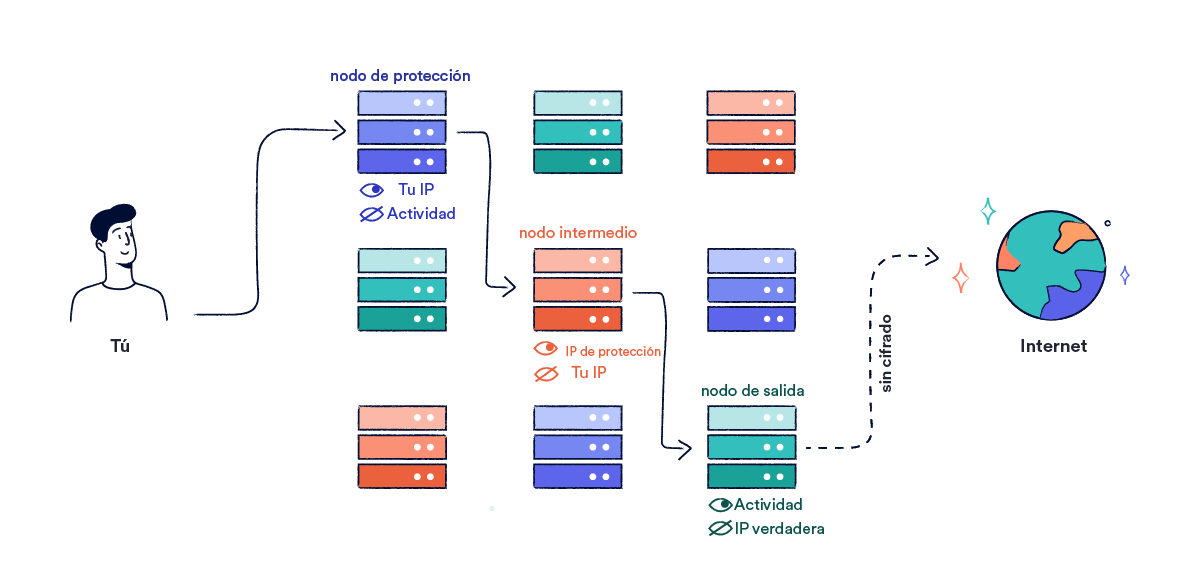
Cómo pasan los datos a través de la red Tor.
Si ves contenido en Netflix utilizando Tor, Netflix pensará que estás utilizando la dirección IP del último servidor por el que ha pasado tu conexión, también conocido como nodo de salida. Por lo tanto, puedes cambiar tu región de Netflix a cualquiera donde haya un nodo de salida.
Sin embargo, utilizar Tor para cambiar tu región de Netflix tiene tres grandes inconvenientes:
- No puedes controlar la ubicación del nodo de salida. El nodo de salida determina la región de Netflix a la que accedes, lo cual hace que ver películas o series de TV de una región de Netflix específica resulte complicado.
- Tor es extremadamente lento. El objetivo principal de Tor es garantizar el anonimato de sus usuarios, por lo que utiliza un cifrado potente y redirige tu conexión a través de varios servidores. Esto significa que Tor es mucho más lento que una VPN, y es poco probable que puedas ver contenido de vídeo con calidad HD.
- El streaming va contra los valores de la comunidad. La red de Tor cuenta con un ancho de banda limitado, y utilizarlo para actividades con un alto consumo de ancho de banda, como el streaming en Netflix, implica que estás utilizando un ancho de banda que podría usarse para proteger la seguridad y el anonimato de usuarios en países con un nivel elevado de censura.
En resumen, técnicamente puedes utilizar Tor para cambiar tu región de Netflix. Sin embargo, debido a los tres motivos mencionados anteriormente, no lo recomendamos. Hay otras opciones mejores disponibles.
NOTA: si utilizas Tor para streaming o cualquier otra actividad, ten en cuenta que Tor presenta algunos riesgos de seguridad y vulnerabilidades. Si decides usarlo, sigue las prácticas recomendadas para configurarlo y utilizarlo de forma segura.
Cómo utilizar Tor para cambiar la región de Netflix

Cómo conectarse al navegador Tor utilizando la función Onion sobre VPN de NordVPN.
Sigue estos pasos para utilizar Tor para cambiar tu región de Netflix:
- Descarga el navegador Tor del sitio web de Tor Project. Tor está disponible en Windows, macOS, Linux y Android. Además, hay una versión del navegador adaptada y menos anónima para usuario de iOS llamada Onion.
- Haz clic en el archivo .exe, selecciona tu idioma y confirma los ajustes que prefieras. Tor se configurará solo automáticamente.
- Abre el navegador Tor y haz clic en «Conectar». El navegador se basa en Mozilla Firefox, así que no debería ser muy difícil utilizarlo.
- Visita check.torproject para confirmar que el navegador funciona. Si te has conectado correctamente, aparecerá «Enhorabuena. Se ha configurado este navegador para utilizar Tor». De lo contrario, aparecerá «Lo sentimos. No estás utilizando Tor».
- Ve a Netflix.com. Deberías ver una selección de series de TV y películas diferentes a las disponibles en tu país de origen.
5. Configurar un servidor VPN doméstico
| Pros | Contras |
|---|---|
| Es gratuito | Solo una ubicación de servidor VPN |
| Muy poco probable que Netflix bloquee la dirección IP | Velocidades bajas |
| Complejo técnicamente |
Puedes cambiar tu región de Netflix sin utilizar un servicio VPN de terceros configurando tu propio servidor VPN doméstico.
Esto puede hacerse de forma gratuita si tienes conocimientos técnicos y algo de tiempo libre. Si no te importa pagar, puedes simplificar el proceso comprando un router VPN, un router Wi-Fi con una VPN instalada.
Puedes utilizar un servidor VPN doméstico para crear un túnel cifrado entre tu dispositivo y la red Wi-Fi de tu domicilio. Después, podrás conectarte a la red de tu casa cuando estés fuera y acceder a tu región de Netflix nativa.
Puedes configurar un servidor VPN doméstico en tu router o en un ordenador independiente. En ambos casos, un dispositivo actúa como servidor VPN y aquel en el que quieres ver contenido será el cliente VPN.
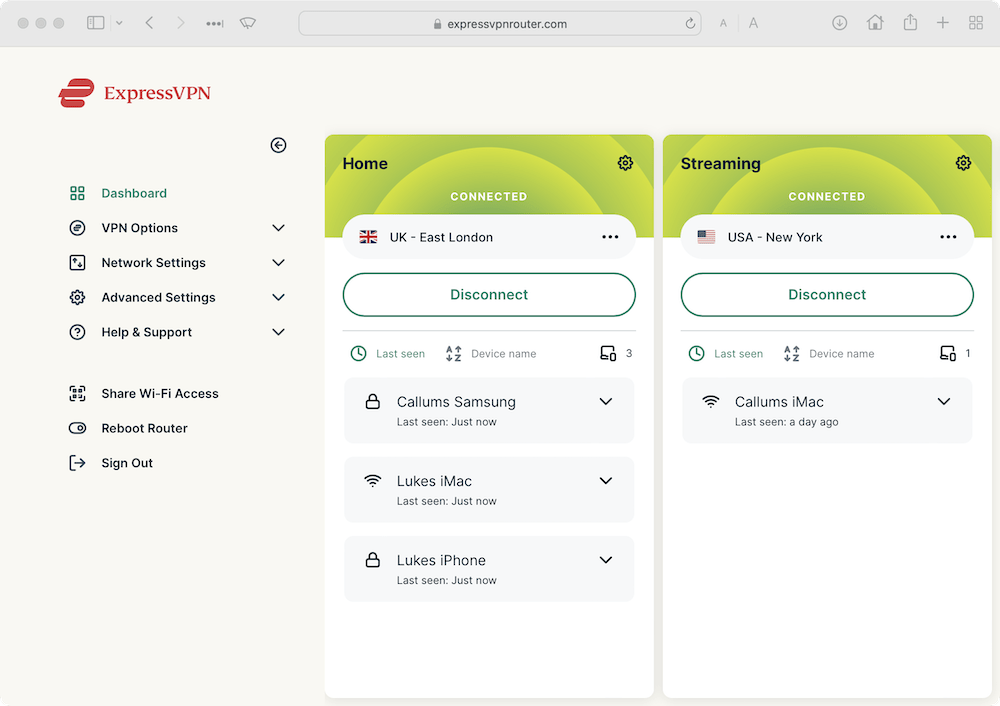
La aplicación de ExpressVPN para router te permite desbloquear Netflix en todos tus dispositivos.
Tu conexión a Internet doméstica determinará el ancho de banda con el que puedes ver contenido en streaming.
Si tus velocidades de subida son lentas o están limitadas, utiliza en su lugar una VPN o Smart DNS. Tendrás problemas para ver contenido de Netflix sin unas velocidades de subida de, al menos, 10 Mbps.
Además, con un servidor VPN doméstico solo puedes cambiar a la región de Netflix de tu país. No desbloquearás nuevas regiones de Netflix, mientras que Smart DNS o un servicio VPN sí lo harían.
A pesar de sus limitaciones, crear un servidor VPN doméstico es una alternativa fiable para desbloquear el catálogo de Netflix de tu país desde el extranjero sin adquirir una suscripción de una VPN.
Cómo utilizar un servidor VPN doméstico para cambiar la región de Netflix
NOTA: antes de comenzar tendrás que averiguar si tu conexión a Internet tiene una dirección IP dinámica o estática. Si es dinámica, debes configurar un Sistema de Nombres de Dominio dinámico para continuar. Puedes leer información al respecto en nuestra guía para crear un servidor VPN doméstico.
La forma más sencilla de utilizar un servidor VPN doméstico para cambiar la región de Netflix es comprar un router con unas capacidades de servidor VPN integradas. Para hacerlo:
- Compra un router inalámbrico compatible con el protocolo OpenVPN y configúralo en casa. Busca routers compatibles con VPN (confirma este punto con el vendedor antes de comprarlo). Normalmente, cuestan alrededor de 100 $.
- Abre el navegador en tu dispositivo de streaming e introduce la nueva dirección IP de LAN de tu router en la barra de búsqueda. En la mayoría de los casos será 192.168.0.1 o 192.168.1.1. (Nota: en este paso aún debes utilizar tu red doméstica).
- Introduce el nombre de usuario y la contraseña de tu router en el cuadro que aparece. De nuevo, en la mayoría de casos, si no la has cambiado antes será «admin».
- Ve a «Settings» («Ajustes»). Algunas veces aparece como «Advanced Settings» («Ajustes avanzados»).
- Activa «VPN Service» («Servicio de VPN»). Asegúrate de que está habilitada la opción que permite a los clientes que están utilizando la conexión VPN tener acceso sin restricciones a Internet.
- Selecciona «Confirm» («Confirmar») y «Apply» («Aplicar»).
- Busca el archivo de configuración del cliente VPN para el dispositivo de streaming elegido (por ejemplo, Windows, macOS, iPhone, etc.) y descárgalo en tu dispositivo. También puedes descargar el archivo de configuración para otros dispositivos en los que quieras ver contenido en streaming y transferirlo a esos dispositivos más tarde.
- Si estás lejos de tu red doméstica, podrás conectarte al servidor VPN doméstico (es decir, el router). Ejecuta una prueba de fugas de VPN y soluciona cualquier problema antes de salir al extranjero.
- Entra en Netflix en tu dispositivo de streaming mientras estás conectado al servidor VPN. Deberías ver el catálogo regional del país en el que está tu servidor VPN doméstico.
CONSEJO PROFESIONAL: si no quieres comprar un router nuevo, puedes «actualizar» gratis tu router con el firmware DD-WRT, Tomato u OpenWRT. Si lo haces correctamente, el router permitirá la creación de un servidor VPN si sigues los pasos 2 a 9 anteriores.
También puedes configurar un ordenador para hospedar un servidor VPN y, después, conectarlo a tu dispositivo de streaming.
Puedes hacerlo gratis, y en nuestra guía sobre servidores VPN domésticos te explicamos cómo hacerlo en dispositivos Windows, macOS y Raspberry Pi.
El inconveniente de esta opción es que debes asegurarte de que el ordenador se mantenga encendido y activo mientras viajas.
Cómo cambiar la región de Netflix gratis
La mejor manera de cambiar la región de Netflix gratis es utilizar una VPN gratis que desbloquee Netflix.
En nuestras pruebas de streaming, muy pocas VPN gratis funcionaron y las que funcionaron rinden mucho peor que los servicios de pago. También les faltan funciones de streaming avanzadas, como el Smart DNS.
A pesar de estas limitaciones, encontramos que Windscribe y PrivadoVPN son las dos mejores VPN gratis que aún acceden a algunos catálogos de Netflix.
Windscribe funciona con los siguientes 6 catálogos de Netflix: Francia, Alemania, Rumania, Suiza, Turquía y el Reino Unido.
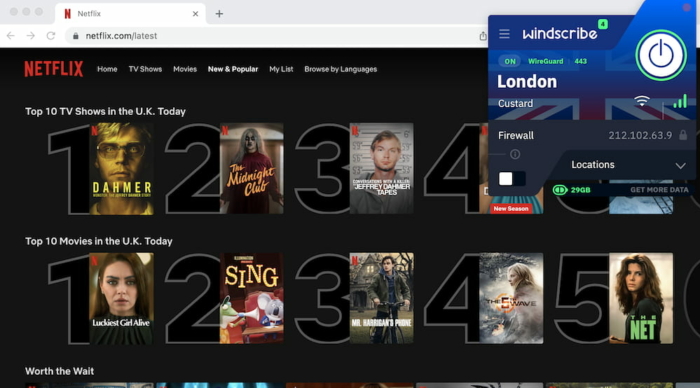
Windscribe gratis funciona con Netflix Reino Unido.
Por otro lado, PrivadoVPN desbloquear el catálogo del Reino Unido y el catálogo, más popular, de Estados Unidos.
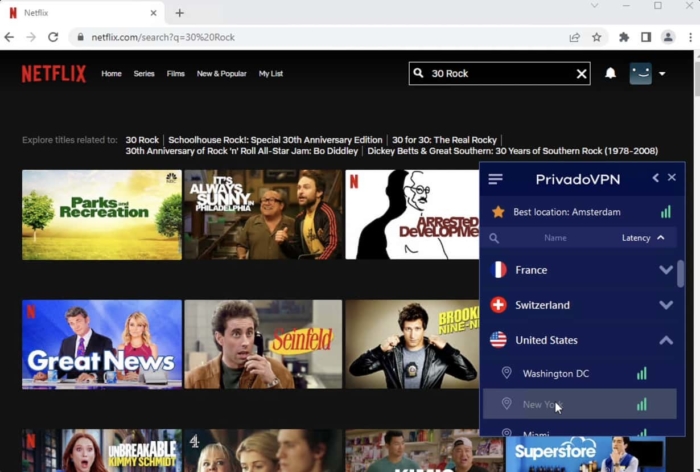
La versión gratis de PrivadoVPN desbloquea Netflix Estados Unidos.
Recuerda que las VPN de pago para Netflix como ExpressVPN acceden a muchas más regiones de Netflix que las gratuitas, con velocidades más altas y más dispositivos.
También puedes cambiar la región de Netflix gratis utilizando un servidor proxy, un software de escritorio remoto, el navegador Tor o configurar un servidor doméstico.
Sin embargo, como hemos explicado, todos estos métodos tienen limitaciones que provocan que no sean adecuados para la mayoría de gente.
Cambiar la región de Netflix en diferentes dispositivos
Independientemente del dispositivo, la mejor forma para cambiar tu región de Netflix es utilizar una VPN o un proxy Smart DNS.
Sin embargo, la mejor opción depende de los dispositivos que utilices para ver contenido en streaming.
Una VPN es la mejor forma de cambiar la región de Netflix en dispositivos compatibles con aplicaciones VPN nativas, incluidos ordenadores de sobremesa, portátiles y teléfonos. Con solo una aplicación, puedes cambiar entre múltiples localizaciones de VPN y acceder a muchos más catálogos de Netflix.
Smart DNS funciona mejor en dispositivos que no son compatibles con VPN nativas, como Xbox, PlayStation, Smart TV y determinados dispositivos de streaming, como Apple TV.
Algunos dispositivos, como Roku, no son compatibles con aplicaciones VPN nativas y no te permiten cambiar los ajustes DNS predeterminados. En este caso, puedes configurar una VPN en tu router.
La siguiente tabla muestra qué método debes utilizar para cambiar tu región de Netflix en función del dispositivo que utilices. Para conocer las instrucciones de instalación detalladas, lee nuestras guías para configurar una VPN.
| Dispositivo | Cómo cambiar la región de Netflix |
|---|---|
| Amazon Firestick | Servicio de VPN |
| Android | Servicio de VPN |
| Apple TV | Smart DNS |
| Chromecast con Google TV | Servicio de VPN |
| Google Chromecast (versión antigua) | Router VPN |
| iPhone | Servicio de VPN |
| macOS | Servicio de VPN |
| PS4/PS5 | Smart DNS |
| Roku | Router VPN |
| Samsung Smart TV | Smart DNS |
| Xbox One/Series X | Smart DNS |
| Windows | Servicio de VPN |
CONSEJO PROFESIONAL: si no puedes desbloquear Netflix con los métodos anteriores, lee nuestra guía de resolución de problemas de VPN para Netflix. Las soluciones se han desarrollado específicamente para usuarios de VPN, pero la mayoría funcionan también para usuarios de Smart DNS.
Cómo cambiar el país de facturación en tu cuenta de Netflix
Actualmente no hay forma de cambiar la ubicación en la que se paga una cuenta de Netflix existente.
Para cambiar el país de facturación de tu cuenta de Netflix debes cerrar la cuenta actual y crear otra asociada al nuevo país. Sigue estos pasos para hacerlo:
- Ve a Netflix.com en tu navegador.
- Haz clic en el menú desplegable en la parte superior derecha y selecciona Cuenta.
- En Suscripción y facturación, haz clic en Cancelar suscripción.
- Netflix te informará de la fecha final de tu ciclo de facturación, tras la cual perderás el acceso al servicio.
- Haz clic en Completar cancelación y, si quieres, añade un comentario indicando por qué cancelas.
- Al finalizar el ciclo de facturación, cambia tu región de Netflix utilizando los métodos indicados anteriormente y crea una nueva cuenta de Netflix. La divisa de facturación, el precio mensual y las opciones de pago disponibles para esta nueva cuenta estarán determinados por el país en el que Netflix detecte que te encuentras en el momento de la creación.
No hace falta que cambies la ubicación de facturación si estás intentando ver películas y series de TV que no están disponibles en tu región geográfica. En su lugar, utiliza un servicio VPN o un proxy Smart DNS.


